Nejlepší AI-poháněný
PDF editor pro iPhone a iPad
Vytvářejte, upravujte, používejte OCR, převádějte, anotujte, shrnujte, překládejte a komunikujte se svým PDF pomocí AI přímo z iPhonu a iPadu, a to i na cestách.
Produktivita PDF redefinována AI
Rychlá a přesná analýza dokumentů pro okamžité shrnutí, překlady, vysvětlení a konverzace kdekoli s AI v tomto nejlepším PDF editoru pro iPad a iPhone.
Překlad PDF
Spojit svět
Funkce překladu AI asistenta kouzelně odstraňuje jazykovou bariéru.
もう少し粘り強く、もう少し努力すれば、絶望的に思えた失敗が輝かしい成功に変わるかもしれません。
Trochu více vytrvalosti, trochu více úsilí a to, co se zdálo jako beznadějné selhání, se může proměnit ve slavný úspěch.🎉🎆🥳
Shrnutí PDF
Dokumenty, Knihy, Zprávy atd.
Shrňte mi tento soubor
Poskytněte prosím shrnutí hlavní zápletky této knihy.
Prosím, shrňte hlavní teorii uvedenou v tomto článku.
Jak shrnout PDF pomocí AI
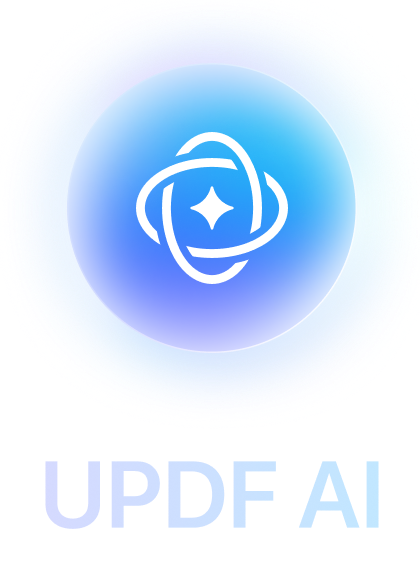
Nahrajte aktuální PDF na UPDF Cloud Disk pro shrnutí obsahu dokumentu. Můžete rychle porozumět obsahu PDF dokumentu prostřednictvím dialogového formátu.

7 návyků skutečně efektivních lidí
PDF · 12,8 MB · 7 stránek
Start
AI chat
Mějte osobního AI asistenta

Jaký je optimální čas na spaní pro studenta?
Naplánujte pětidenní cestu do Austrálie pro mou rodinu.


Navrhněte studijní plán pro optimalizaci mého učení a řízení času.
Jak si povídat s AI
Zeptejte se PDF
Chat s dokumenty
AI asistent v UPDF: Váš osobní tutor pro PDF, připravený odpovědět na všechny vaše dotazy ohledně PDF.
Jaký je mezisoučet faktury?
Kdo je strana B v této smlouvě?
Jak si povídat s PDF
Čtěte. Anotujte. Mimo stůl.
S UPDF pro iOS zvýrazněte, komentujte a označte důležité detaily ve svých PDF, což usnadňuje jejich hledání a analýzu. Změňte své čtecí motivy z světlého na tmavý režim a více, abyste vždy četli pohodlně.
Naučte se, jak anotovat PDF na iOS >
Zdarma ke stažení
7 čtecích motivů
Od světlého po tmavý režim, ulevující vašim očím
14 nástrojů pro označování
Pro důkladné prozkoumání PDF s touto nejlepší aplikací pro PDF na iPad/iPhone
200+ samolepek
Ozdobte a navrhněte své dokumenty
Vytvářejte. OCR. Převádějte. A více.
Naskenujte nebo importujte soubory pro vytvoření PDF. Učiňte naskenované PDF upravitelnými pomocí OCR, převeďte je do jiných formátů a objevte další nástroje, jako je elektronický podpis, sdílení v cloudu a mnoho dalšího.
Tvorba PDF jedním kliknutím
Naskenujte papír nebo importujte soubory a vytvořte PDF z Wordu, Excelu, PPT nebo obrázků.
Jak vytvořit PDF na iOS
Odemkněte text pomocí chytrého OCR
Udělejte naskenované PDF upravitelným nebo prohledávatelným pomocí pokročilé technologie OCR.
Jak použít OCR na PDF v iOS
Flexibilní převod PDF
Převeďte PDF do Wordu, Excelu, PPT, obrazových souborů nebo do jednoho dlouhého souvislého obrázku.
Jak převést PDF na iOS
Další pokročilé PDF nástroje
Připojení ke cloudu, vyplňování formulářů, podepisování, komprese, zploštění a ochrana — to vše v UPDF iOS.
Prohlédněte si všechny funkce UPDF pro iOS
Jsme tu vždy, abychom pomohli.
 UPDF
UPDF
 UPDF pro Windows
UPDF pro Windows UPDF pro Mac
UPDF pro Mac UPDF pro iOS
UPDF pro iOS UPDF pro Android
UPDF pro Android UPDF AI Online
UPDF AI Online UPDF Sign
UPDF Sign Upravit PDF
Upravit PDF Anotovat PDF
Anotovat PDF Vytvořit PDF
Vytvořit PDF PDF formuláře
PDF formuláře Upravit odkazy
Upravit odkazy Konvertovat PDF
Konvertovat PDF OCR
OCR PDF do Wordu
PDF do Wordu PDF do obrázku
PDF do obrázku PDF do Excelu
PDF do Excelu Organizovat PDF
Organizovat PDF Sloučit PDF
Sloučit PDF Rozdělit PDF
Rozdělit PDF Oříznout PDF
Oříznout PDF Otočit PDF
Otočit PDF Chránit PDF
Chránit PDF Podepsat PDF
Podepsat PDF Redigovat PDF
Redigovat PDF Sanitizovat PDF
Sanitizovat PDF Odstranit zabezpečení
Odstranit zabezpečení Číst PDF
Číst PDF UPDF Cloud
UPDF Cloud Komprimovat PDF
Komprimovat PDF Tisknout PDF
Tisknout PDF Dávkové zpracování
Dávkové zpracování O UPDF AI
O UPDF AI Řešení UPDF AI
Řešení UPDF AI AI Uživatelská příručka
AI Uživatelská příručka Často kladené otázky o UPDF AI
Často kladené otázky o UPDF AI Shrnutí PDF
Shrnutí PDF Překlad PDF
Překlad PDF Chat s PDF
Chat s PDF Chat s AI
Chat s AI Chat s obrázkem
Chat s obrázkem PDF na myšlenkovou mapu
PDF na myšlenkovou mapu Vysvětlení PDF
Vysvětlení PDF Akademický výzkum
Akademický výzkum Vyhledávání článků
Vyhledávání článků AI Korektor
AI Korektor AI Spisovatel
AI Spisovatel AI Pomocník s úkoly
AI Pomocník s úkoly Generátor kvízů s AI
Generátor kvízů s AI AI Řešitel matematiky
AI Řešitel matematiky PDF na Word
PDF na Word PDF na Excel
PDF na Excel PDF na PowerPoint
PDF na PowerPoint Uživatelská příručka
Uživatelská příručka UPDF Triky
UPDF Triky FAQs
FAQs Recenze UPDF
Recenze UPDF Středisko stahování
Středisko stahování Blog
Blog Tiskové centrum
Tiskové centrum Technické specifikace
Technické specifikace Aktualizace
Aktualizace UPDF vs. Adobe Acrobat
UPDF vs. Adobe Acrobat UPDF vs. Foxit
UPDF vs. Foxit UPDF vs. PDF Expert
UPDF vs. PDF Expert
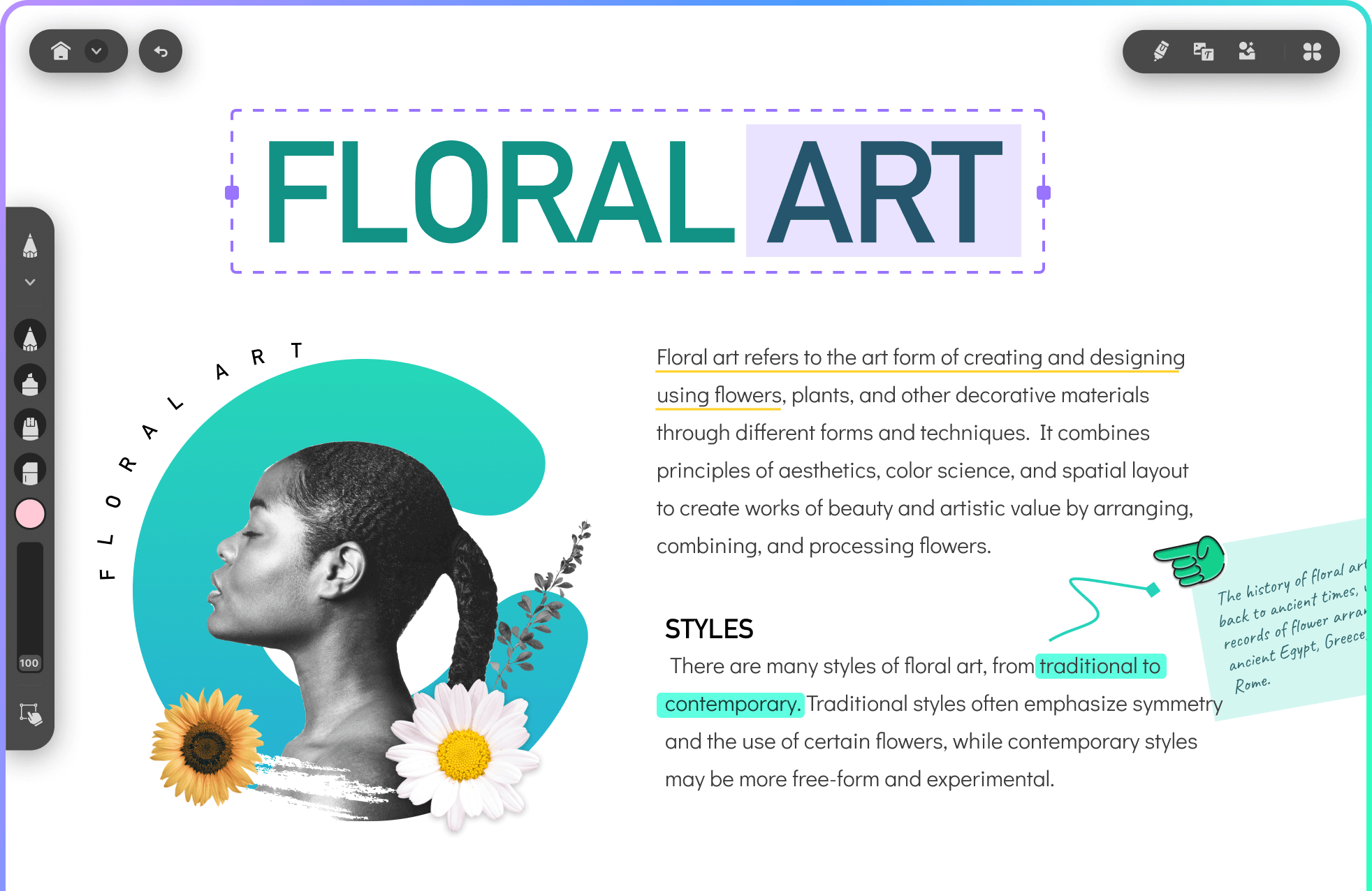
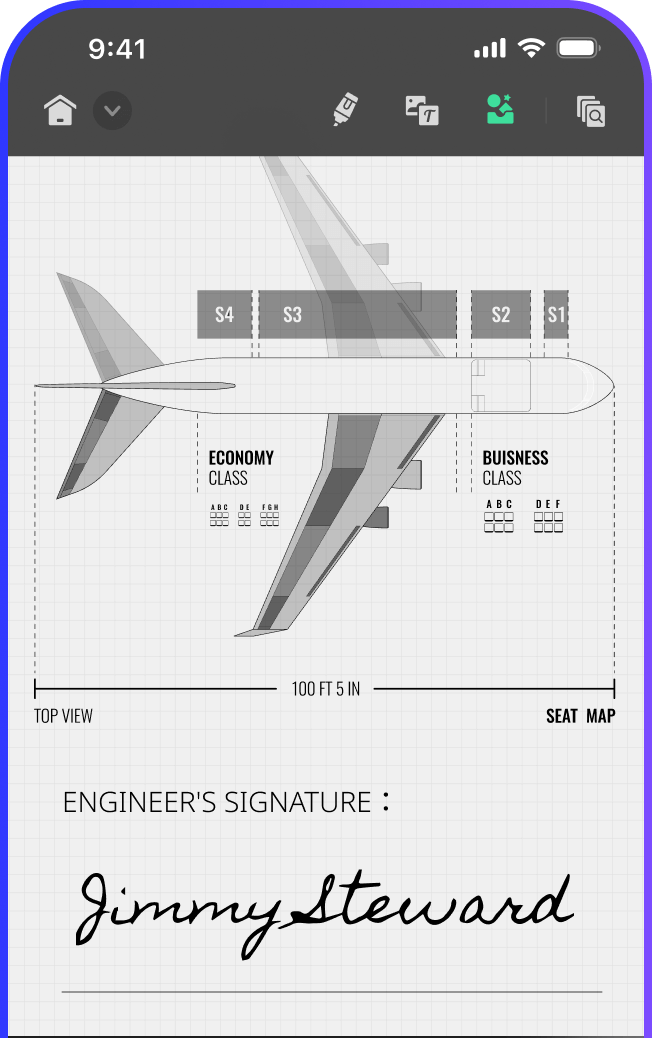
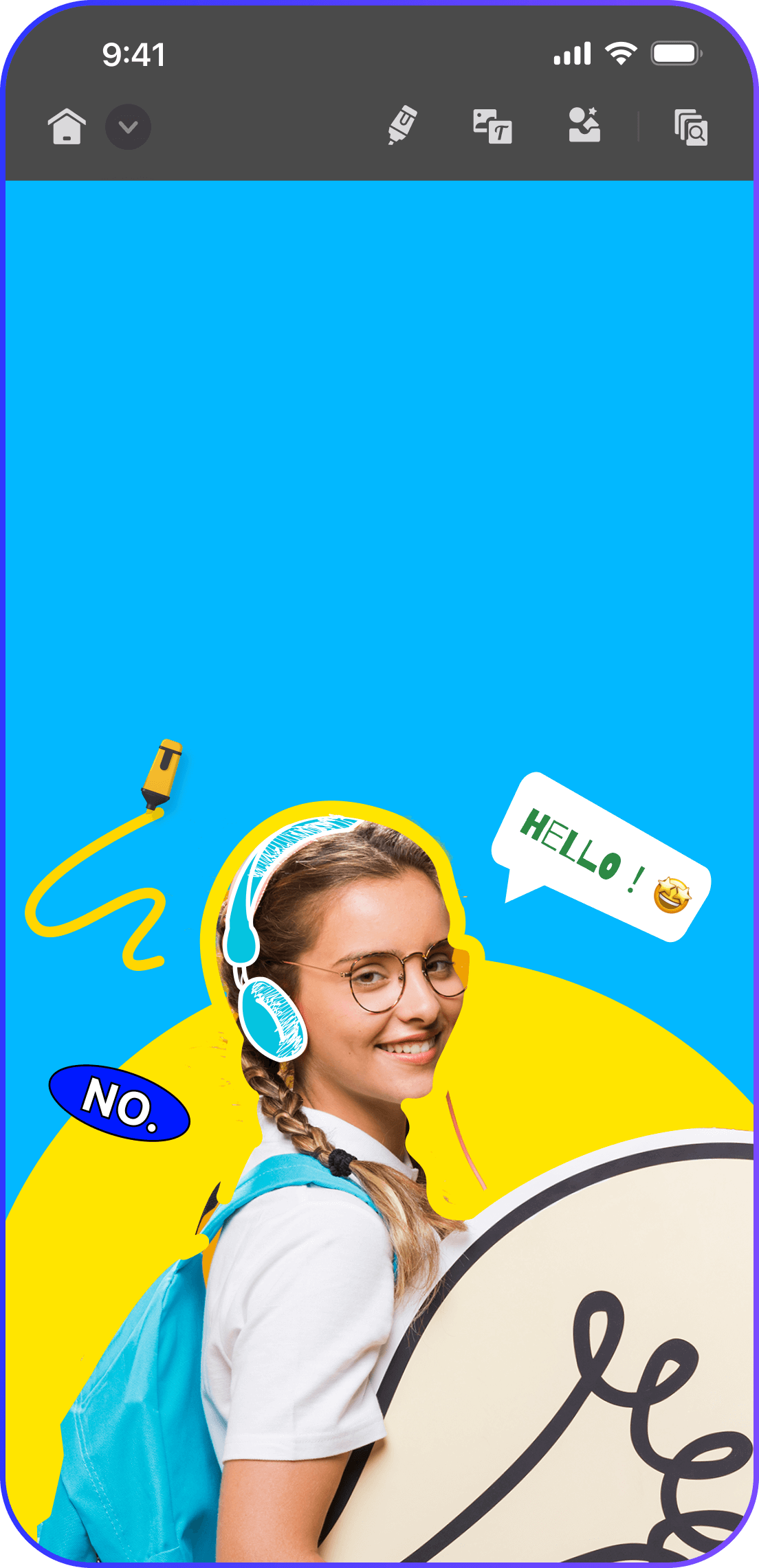
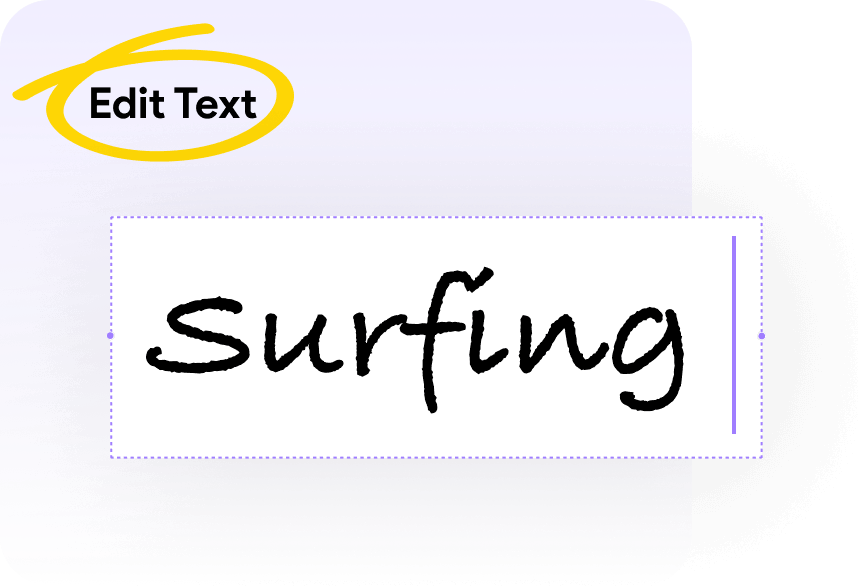
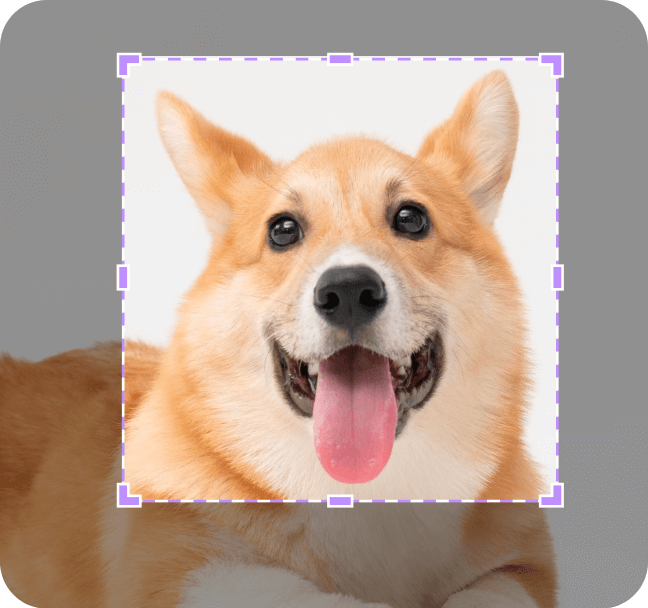
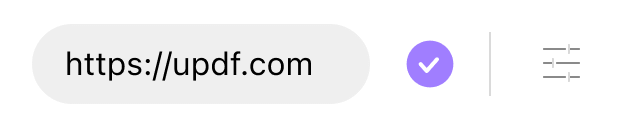
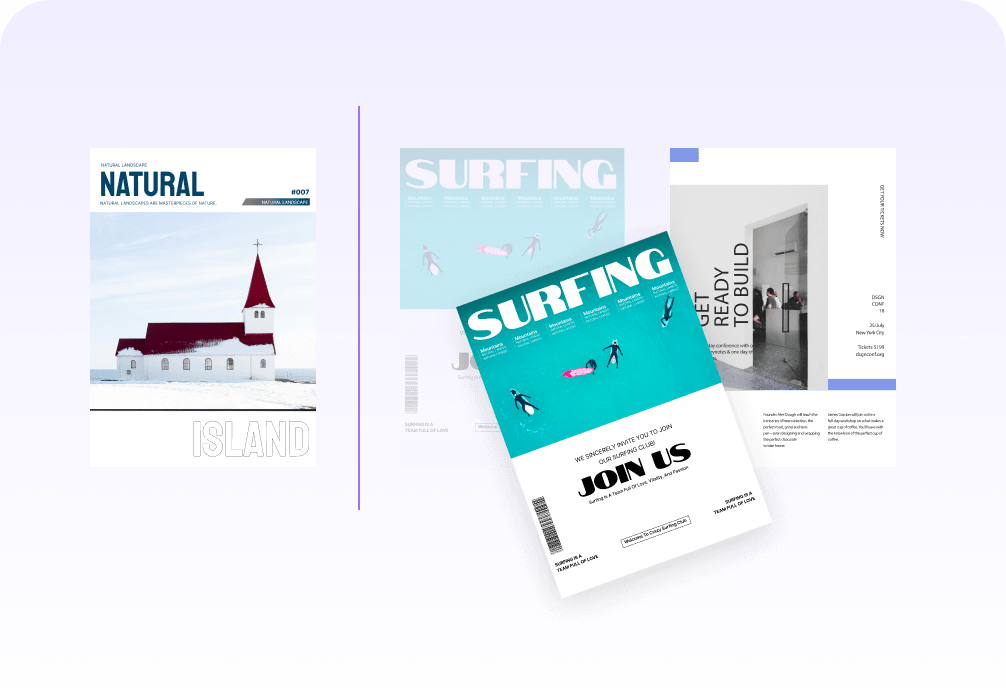
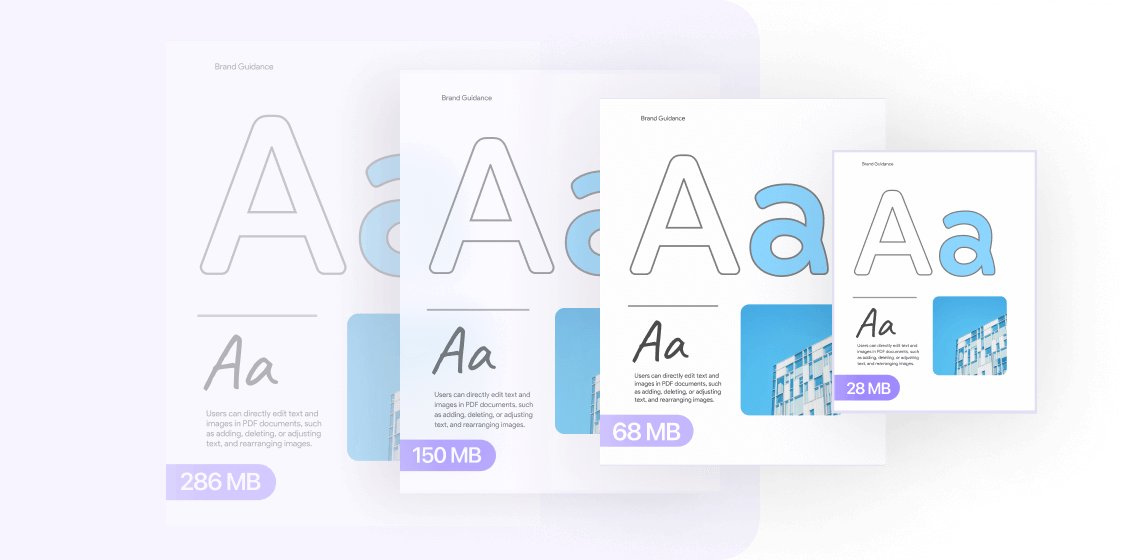
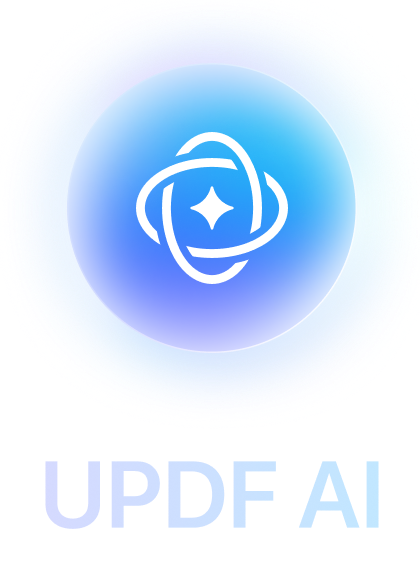


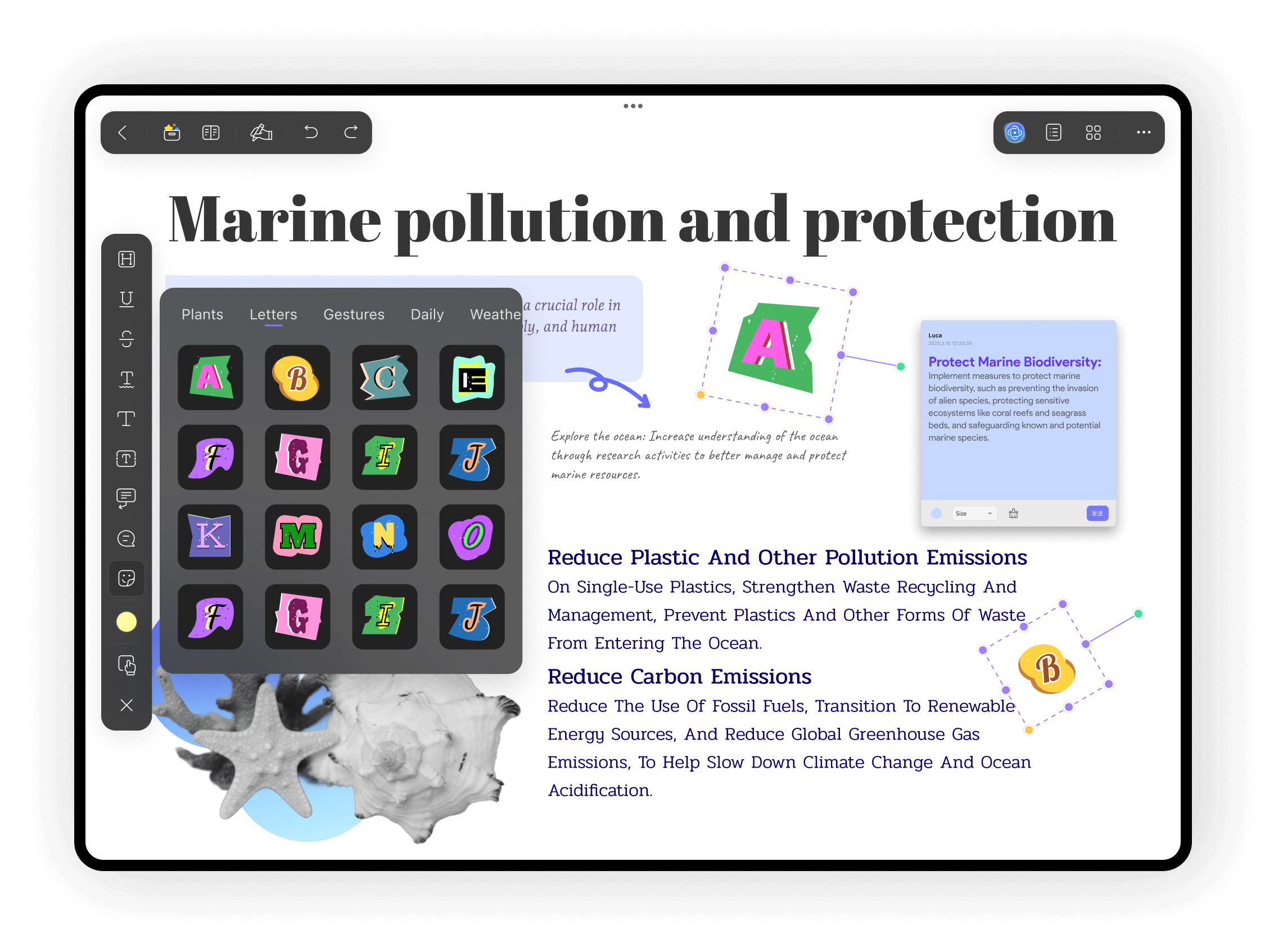
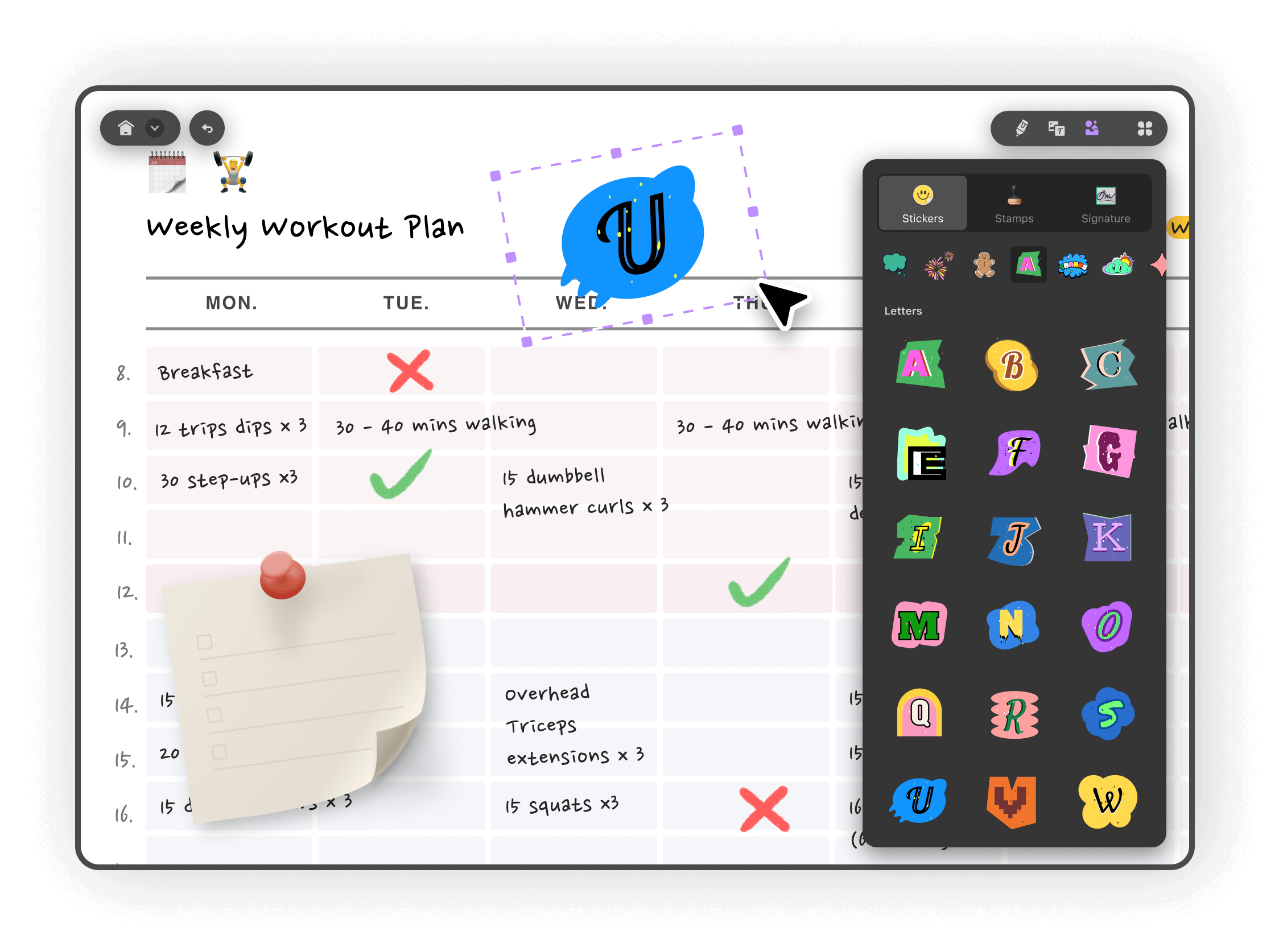
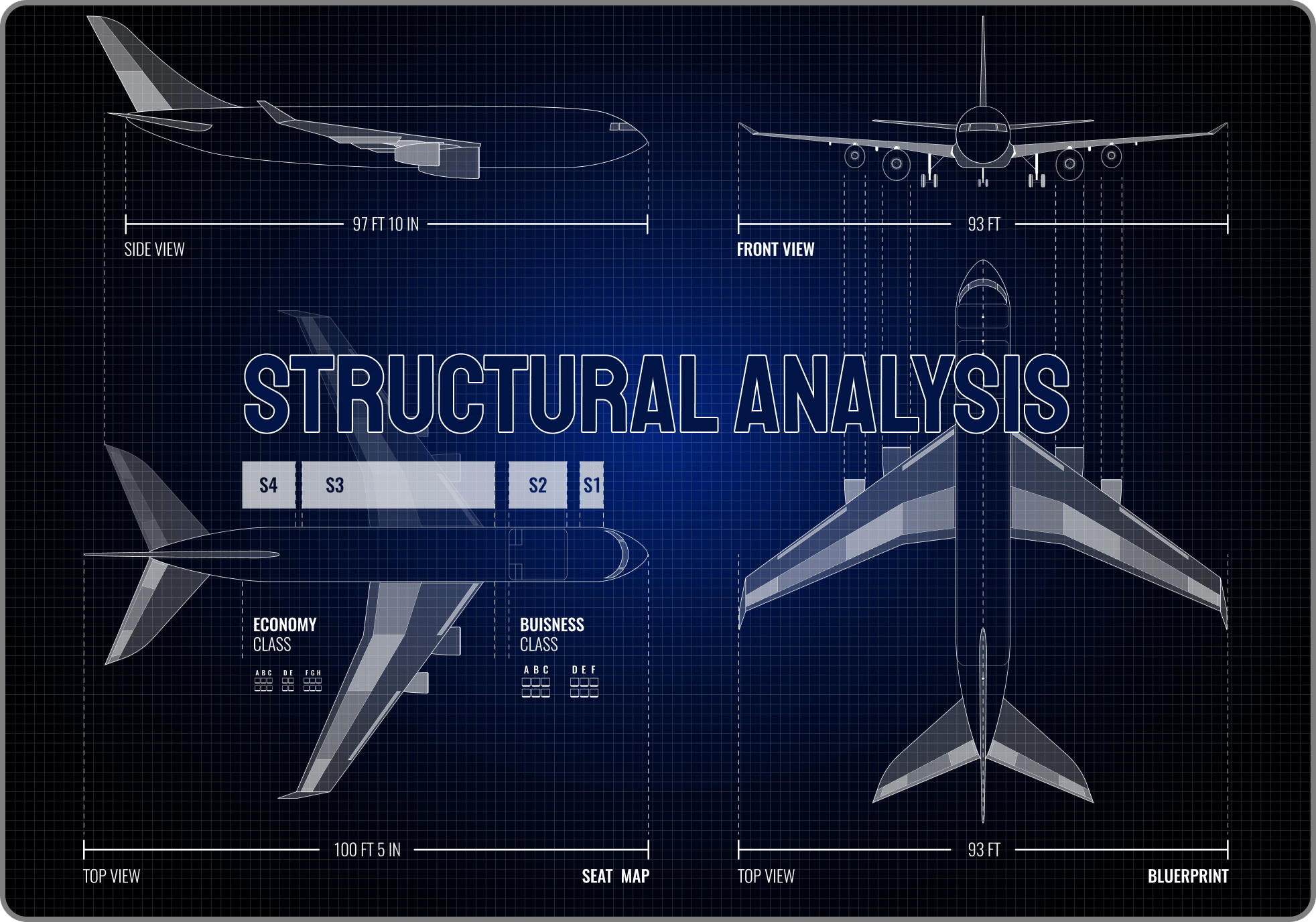
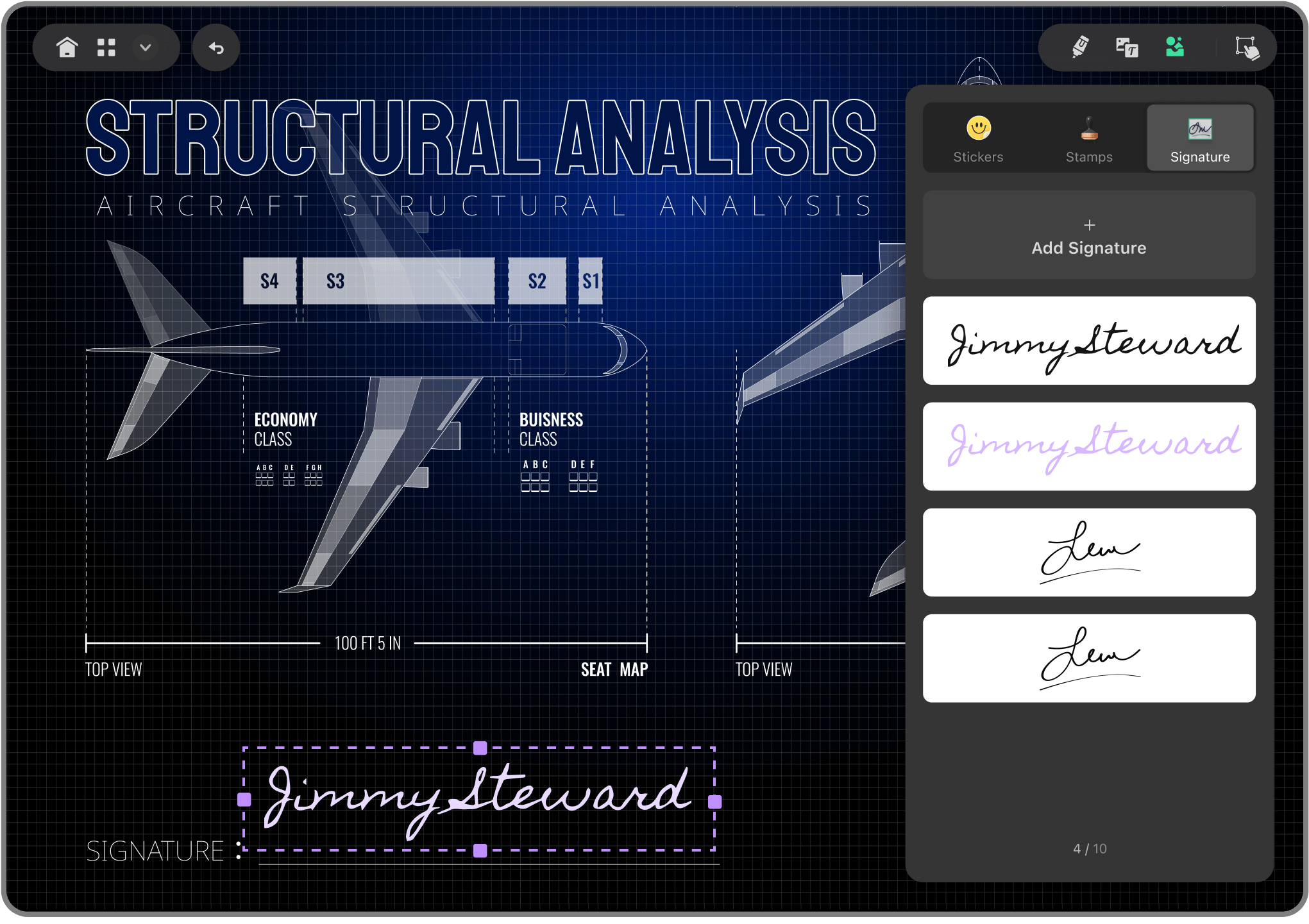
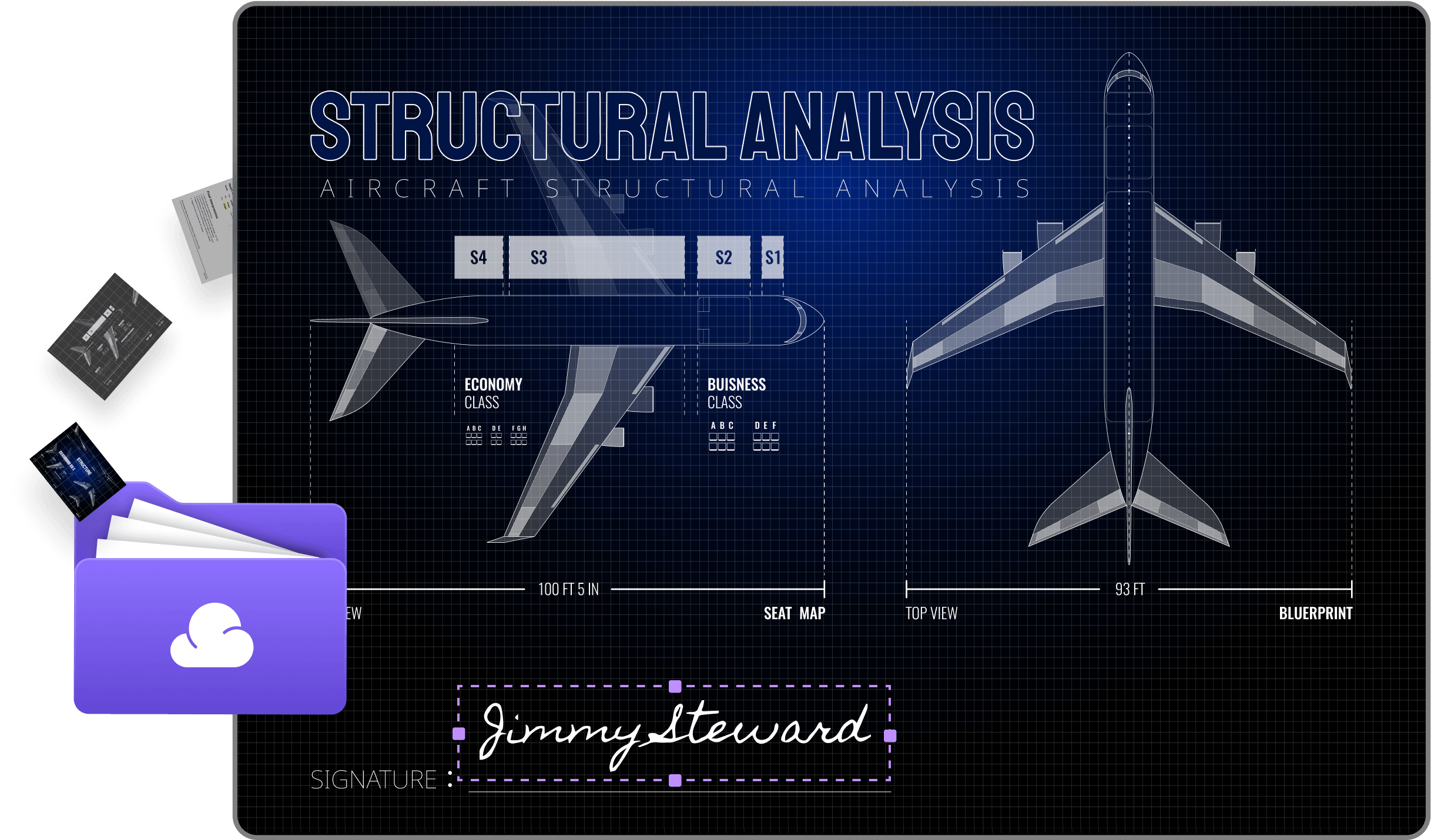
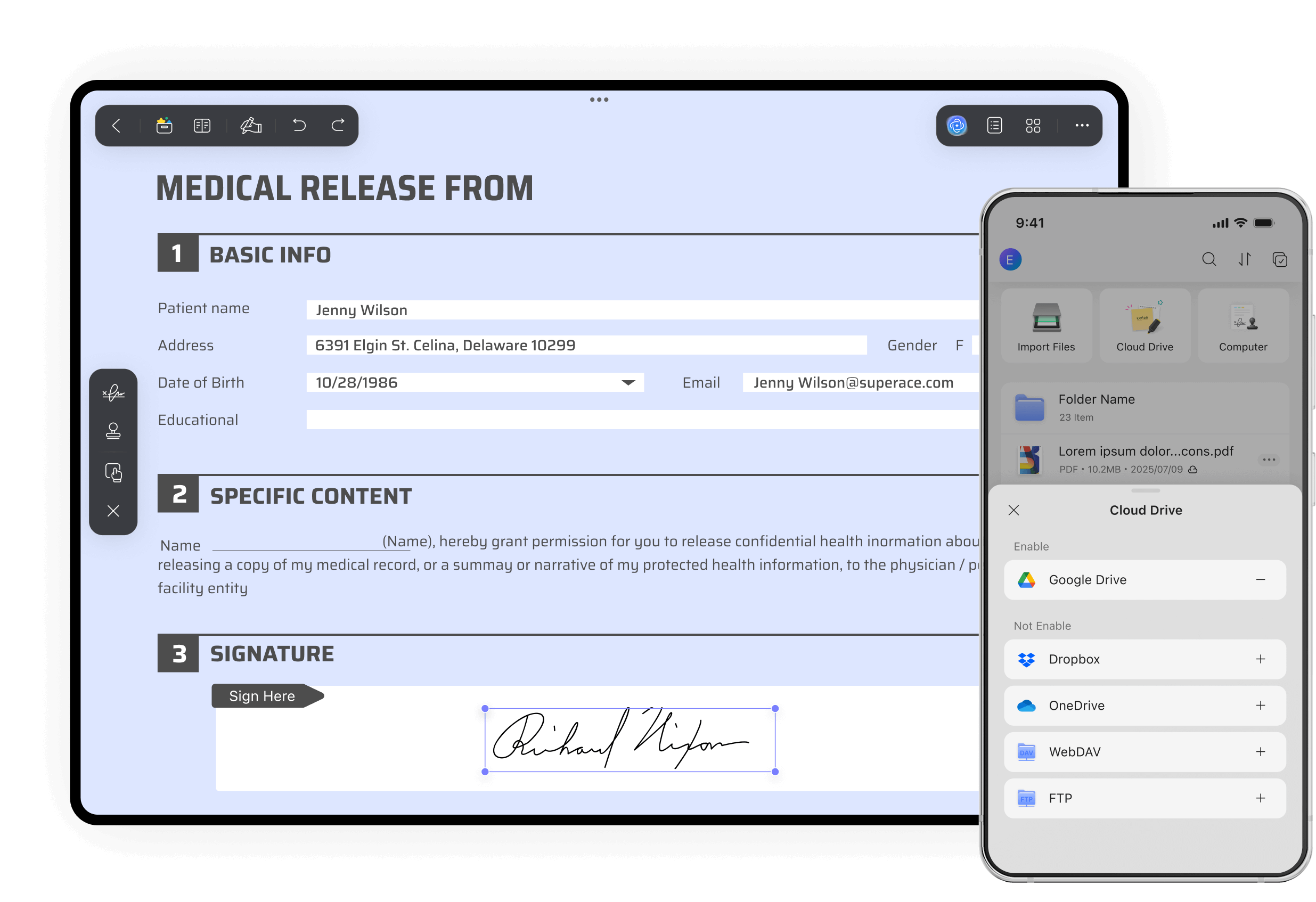




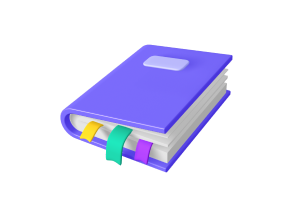
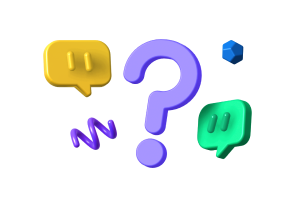
 UPDF Pro
UPDF Pro  AI asistent
AI asistent  UPDF Sign
UPDF Sign